Windows10 + USB FDD で Human68k を 3.5 FDへ書き戻し
フロッピーディスク(FD)へのファイルの書き戻し方法はいくつかありますが、今回は、割りと環境を作りやすいと思われる、Windows 10 パソコンと、USB接続の 3.5インチフロッピーディスクドライブ(‘’FDD)を使って書き戻します。
必要なもの
・3モード対応(?) 3.5’’フロッピーディスクドライブ(USB接続) (3モードについては後述)
・ディスク イマージュ1.3b(DiskImage_13b.zip)
Vector(http://www.vector.co.jp/soft/win95/util/se076285.html)
・Human68k version 3.02 のシステムディスク(HUMN302I.LZH)
X68000 LIBRARY(http://retropc.net/x68000/)
“無償公開されたシャープのソフトウェア”から【ディスクイメージ版】を入手
詳しくは触れませんが、3モードとは、”720KB”、”1.44MB” 形式に加えて、X68などレトロPCで使われる “1.25MB” 形式に対応しているドライブのことです。
※(?)になっているのは、3モード対応ではないドライブは持っていないため確認できないのと、3モード対応と表記がなくても対応している場合があるからです。
手順
1.コマンドプロンプトを起動する
(1)Windows + R キーを押して、”ファイル名を指定して実行”を表示する
(2)”名前” の項目に以下のファイル名を入力し[OK]を押す
Windows が 32bit版: cmd.exe
Windows が 64bit版: %SystemRoot%\SysWOW64\cmd.exe
2.フロッピーディスクを 1.23MB でフォーマットする
format a: /f:1.23
※うまくいかない場合、一度”/f”オプションなしでフォーマットしてみる
※最終的に”フォーマットに失敗しました。”となっていますがこれでもできました。
3.ディスクイマージュ を実行してフロッピーディスクに書き込む
(1)DiskImage13b.exe を実行
(2)”FD drive:”で、フロッピーディスクのドライブを指定
(3)”FD mode”で、”1.25M” を選択
(4)[HD –> FD (125)]をクリックする
(5)ファイルの選択になるので、”HUMN302I.LZH”を解凍したファイル”HUMAN302.XDF”を選ぶ
(6)”Done”となれば終了
書き戻したフロッピーディスクを、X68000 Compact に入れて起動確認する。
<参考>
・X68000 LIBRARY http://retropc.net/x68000/
・Vector:ディスク イマージュ http://www.vector.co.jp/soft/win95/util/se076285.html
・Windows 8にてフロッピーディスクをPC98形式でフォーマット
http://island.geocities.jp/cklouch/column/pc98bas/win8_3mode_fdd.htm


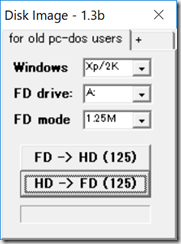
コメント
コメントを投稿